在開會或展示時,你是否曾希望能將 PDF 文件設定為全螢幕模式,讓內容顯得更加清晰?無論是在線課程、商務演示,還是 PDF 資料查看,PDF 全螢幕播放都能幫助你提升顯示效果。
本文將指導你如何輕鬆設定 PDF 簡報模式,無論是在常見的 PDF 閱讀器中還是使用專業工具,讓你的 PDF 文件更具可讀性和專業感。
堪稱 PDF 的全能專家!搭載 GPT4o / DeepSeek 和強勁 OCR 工具,實現 PDF 無憂編輯、轉檔,甚至截圖、加密!
一、什麼是 PDF 全螢幕模式?
PDF 全螢幕模式是一種讓 PDF 文件內容「全畫面顯示」的功能,會將工具列、選單列及其他干擾元素全部隱藏,只保留文件本身。開啟全螢幕後,畫面會被 PDF 內容完全填滿,提供更專注、清晰的閱讀與展示體驗。這在報告簡報、PDF 播放、或 PDF 投影展示等情境中都非常實用。
相較一般閱讀模式,PDF 全螢幕播放能讓觀眾更聚焦於內容,無論你是在公司簡報、線上課程還是展示設計作品,都能透過這種模式讓畫面更專業、更沉浸。
常見使用情境
- 會議展示:將 PDF 全螢幕播放於投影螢幕,避免視窗雜訊干擾,提升專業感。
- 線上課程與教學:學生或講師可在全螢幕模式下觀看教材,更容易聚焦重點內容。
- 商業報告或演示:在 PDF 簡報模式下展示報告內容,讓觀眾專注於主要資訊。
- PDF 投影:搭配 PDF 投影快捷鍵操作,讓內容完整呈現,適合課堂或會議場合。
有的。以 Adobe Acrobat Reader 為例,「全螢幕模式」僅將 PDF 內容最大化顯示,而「PDF 簡報模式」則可設定自動換頁、過場動畫等,適合正式簡報。選擇時可依需求彈性調整。
二、PDF 怎麼全螢幕?3 種 PDF 播放方式
當我們了解了PDF全螢幕模式的基本概念與使用場景後,接下來的重點就是如何將你的PDF文件輕鬆設定為全螢幕模式。在本部分,我們將詳細介紹如何在不同的PDF閱讀器中設定全螢幕模式,讓你無論在工作還是學習中都能快速上手。
1、Adobe Acrobat 如何在「全螢幕」模式下檢視 PDF
全螢幕模式會將 Adobe Acrobat 窗口擴展到整個螢幕,隱藏所有工具列和其他界面元素,只顯示 PDF 文件本身。這是展示或簡報時非常實用的功能,可以讓觀眾專注於內容,並避免分心。
- 開啟 PDF 文件: 打開 Adobe Acrobat,然後打開你希望以全螢幕模式展示的 PDF 文件。
- 在工具列上,找到並點擊檢視(View)選項。在下拉選單中,選擇全螢幕模式(Full Screen Mode)。或使用快捷鍵:Windows按 Ctrl + L;Mac按 Cmd + L来进入全萤幕播放。
- 如果希望在每次開啟 PDF 文件時自動進入全螢幕模式,可以点击偏好設定 Preferences,在「全螢幕」類別中設定更多進階選項,比如讓全螢幕模式下顯示「上一頁」、「下一頁」和「關閉全螢幕檢視」等按鈕。
- 退出全螢幕模式:按 Esc 鍵即可退出全螢幕模式,或者在 Acrobat 的控制條上(若可見)選擇退出全螢幕模式。
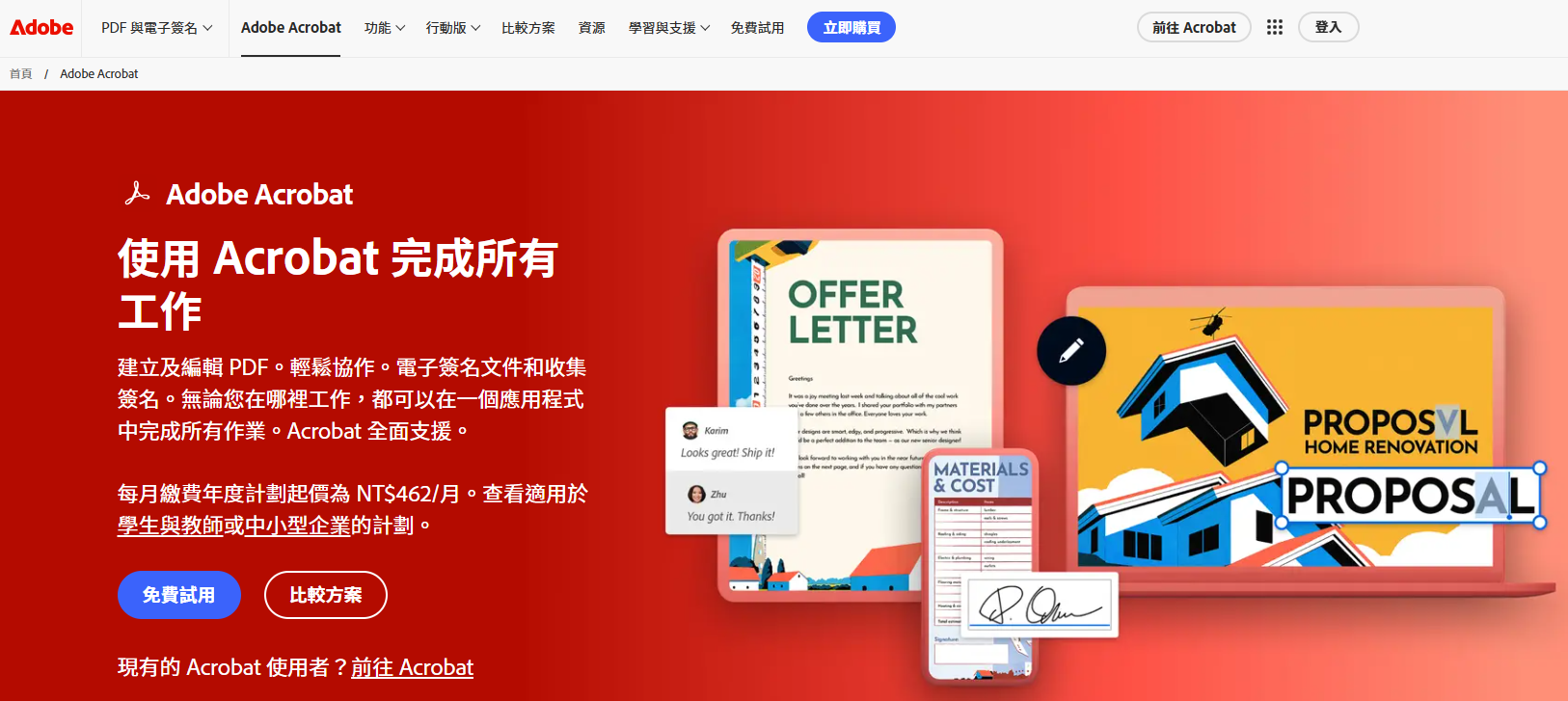
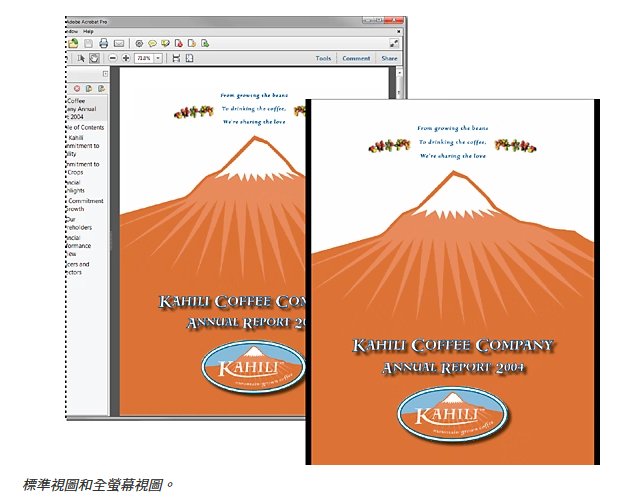
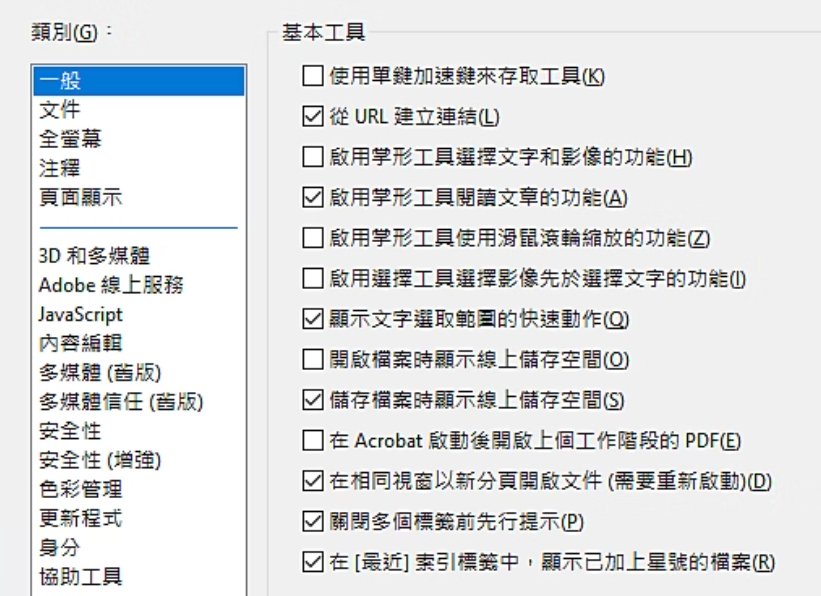
2、Tenorshare PDNob 播放 PDF 設定
Adobe Acrobat 確實是專業級的 PDF 工具,功能很強大,不過大家都在吐槽 Acrobat 很胖佔體積,而且新手可能需要一點學習成本。如果只是需要閱讀檢視 PDF,可以試試 Tenorshare PDNob ,它更輕便,界面也簡單,不僅能夠實現你 PDF 全螢幕播放的需求,還可以直接編輯 PDF 內容,像修改 Word 文檔一樣直觀,可以說是處理 PDF 的一站式輕量級工具的最優選!
Tenorshare PDNob 的強大優勢:
- 打開 Tenorshare PDNob PDF 編輯器,然後通過點擊「打開 PDF」或將文件拖放到工作區來加載你的 PDF。
- 點擊右側工具欄中的「閱讀」按鈕,即可設定 PDF 的閱讀模式。Tenorshare PDNob 默認以「單頁連續」模式開啟檔案,你可以手動調整為 PDF 全螢幕。
- 調整後,PDF 播放會只顯示檔案本身,而隱藏所有工具列和其他界面元素。若要退出該投影模式,只需點按鍵盤 Esc 即可。

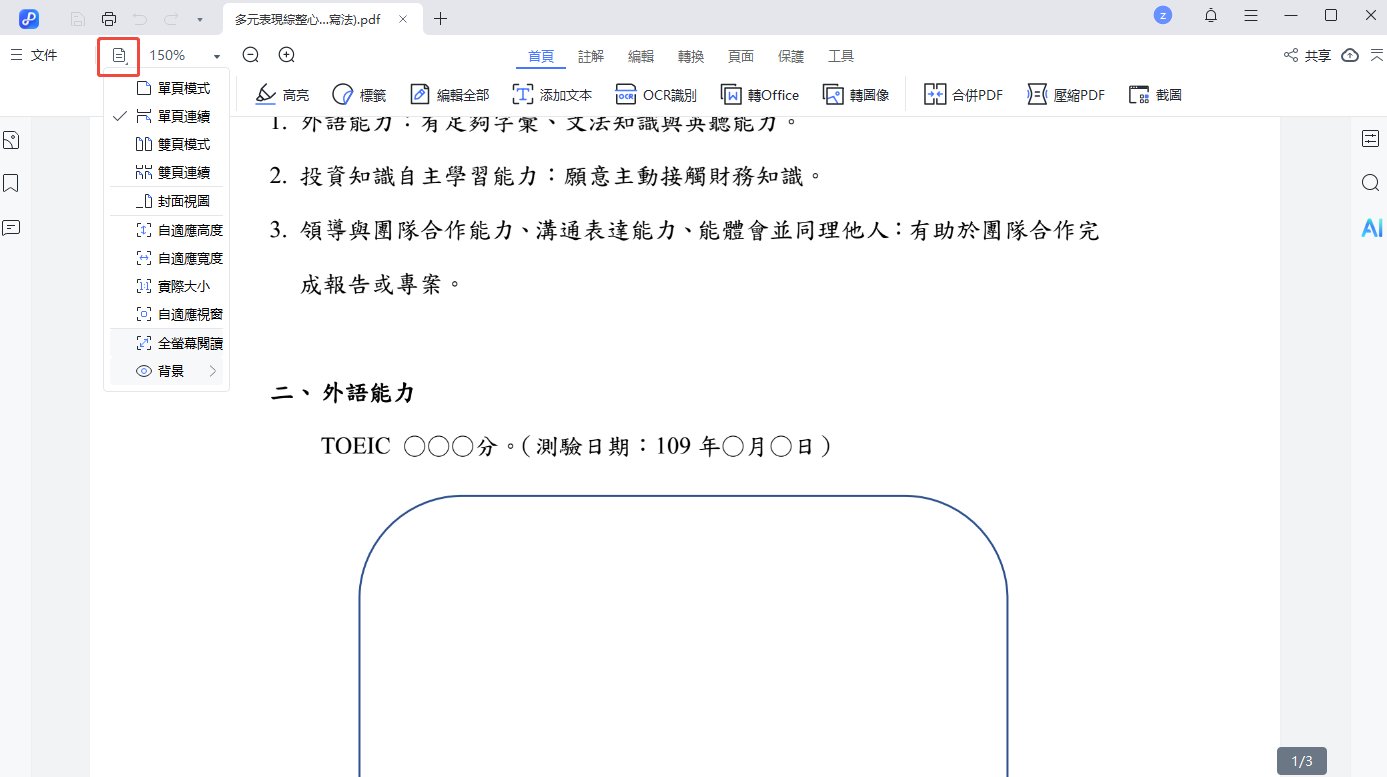
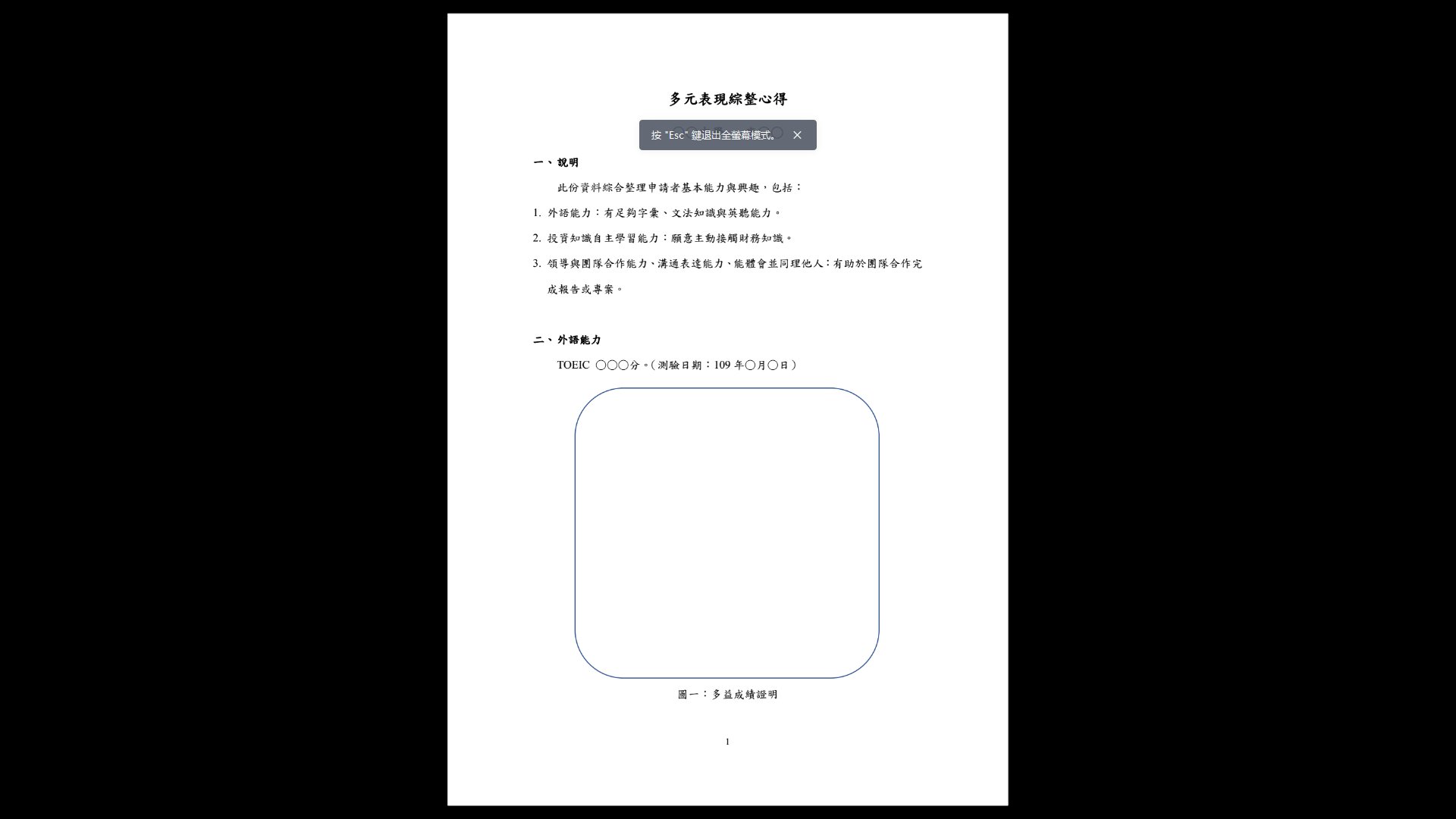
3、Foxit Reader 怎麼投影 PDF
Foxit PDF Editor是一款功能強大且輕量級的 PDF 閱讀軟體,廣泛應用於各種 PDF 文件的查看、註解和管理。以其快速、輕量、強大註解功能和安全性等優勢,成為許多用戶首選的 PDF 閱讀與管理工具。
- 打開福昕 PDF 閱讀器軟件;
- 打開需要全屏閱讀的PDF文件;
- 點擊窗口右上角的「全屏」按鈕,或者按下鍵盤上的F11鍵,即可進入全屏模式;
- 在全屏模式下,可以通過鼠標右鍵或按下Esc鍵退出全屏模式。
三、PDF全螢幕播放的常見問題與解答
Q1. PDF 簡報模式如何開啟?有快捷鍵嗎?
在Adobe Acrobat中,你可以通過「檢視」選單選擇「全螢幕模式」,或者使用快捷鍵 Ctrl + L(Windows)或 Cmd + L(Mac)來啟用簡報模式。這樣,PDF將進入全螢幕顯示,讓你在演示時不受干擾地查看內容。
Q2. PDF 簡報模式快捷鍵是什麼?
在Adobe Acrobat和大多數PDF閱讀器中,開啟全螢幕模式的快捷鍵是 Ctrl + L(Windows)或 Cmd + L(Mac)。這會使你直接進入全螢幕顯示,去除工具欄,讓你專注於PDF內容。
Q3. iPad PDF 如何全螢幕播放?
在iPad上查看PDF時,你可以通過手勢來實現全螢幕顯示。使用Apple Books或Adobe Acrobat Reader時,只需要在閱讀界面中點擊屏幕,並將工具欄隱藏,或是直接將PDF頁面縮放至最大,進入接近全螢幕的顯示模式。這樣,你就可以專注於PDF內容,並獲得清晰的閱讀體驗。
Q4. Chrome PDF 全螢幕如何設定?
在 Chrome 瀏覽器中開啟 PDF 時,雖然沒有專屬的「PDF 簡報模式」功能,但你可以透過瀏覽器的全螢幕顯示來達成類似效果:在 Windows 上按下 F11,或在 Mac 上使用 Ctrl + Command + F,即可讓 PDF 文件全螢幕顯示;要退出時,按 Esc 鍵即可。若你需要具備自動換頁或動畫效果的完整簡報模式,建議使用 Adobe Acrobat Reader 或 Tenorshare PDNob 等專業 PDF 工具。
總結
PDF 全螢幕模式讓你的文件展示和閱讀更加專注且清晰,無論是工作還是學習,都能提升視覺體驗。現在就按照本文步驟,輕鬆設定你的 PDF 閱讀器,享受最佳的顯示效果!如果你還未嘗試過,立即開始使用 Tenorshare PDNob,讓你的 PDF 播放更加專業!
















